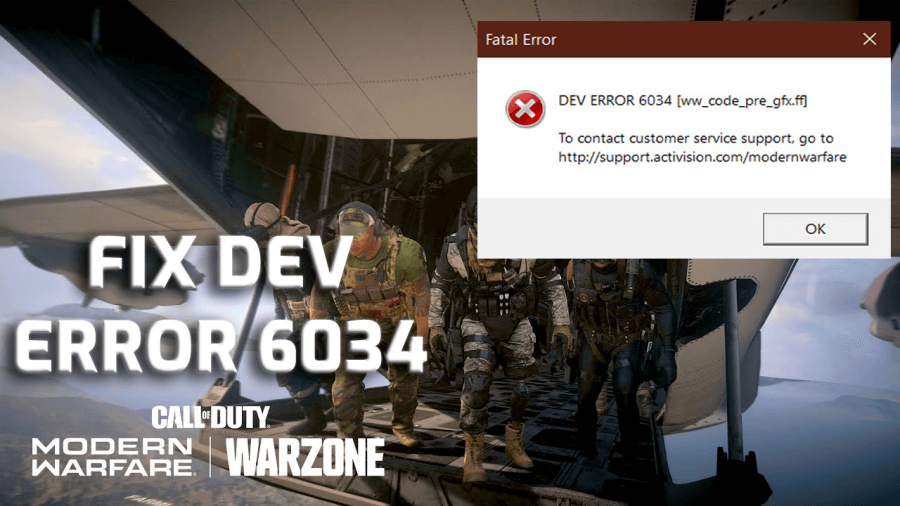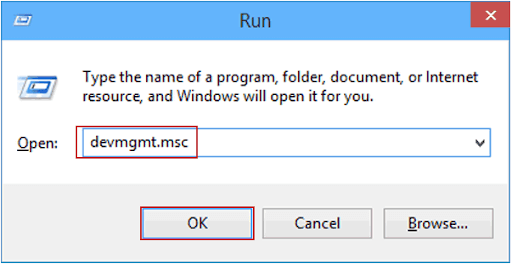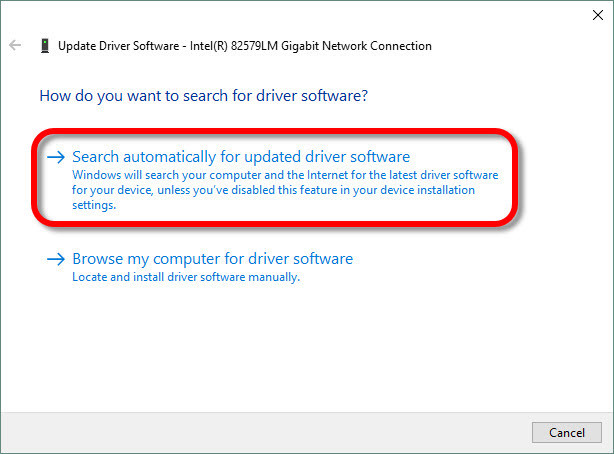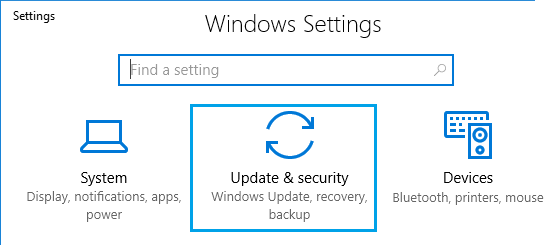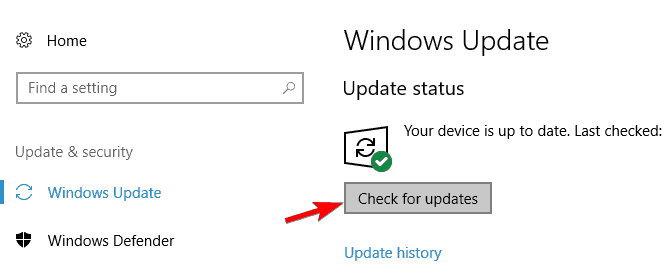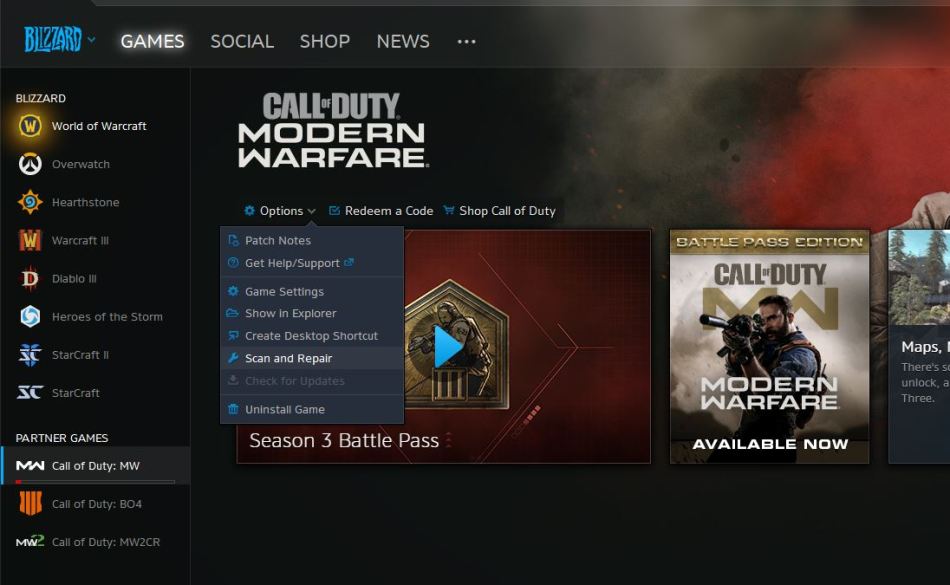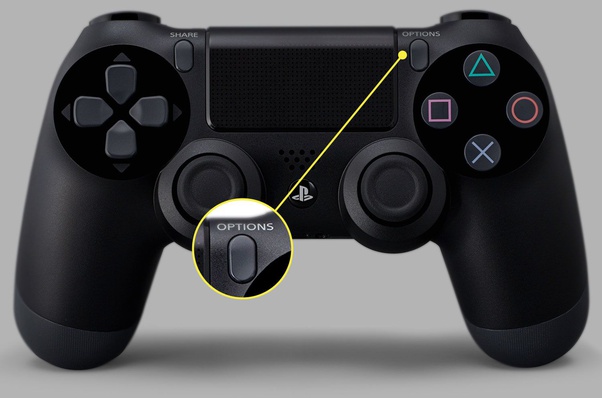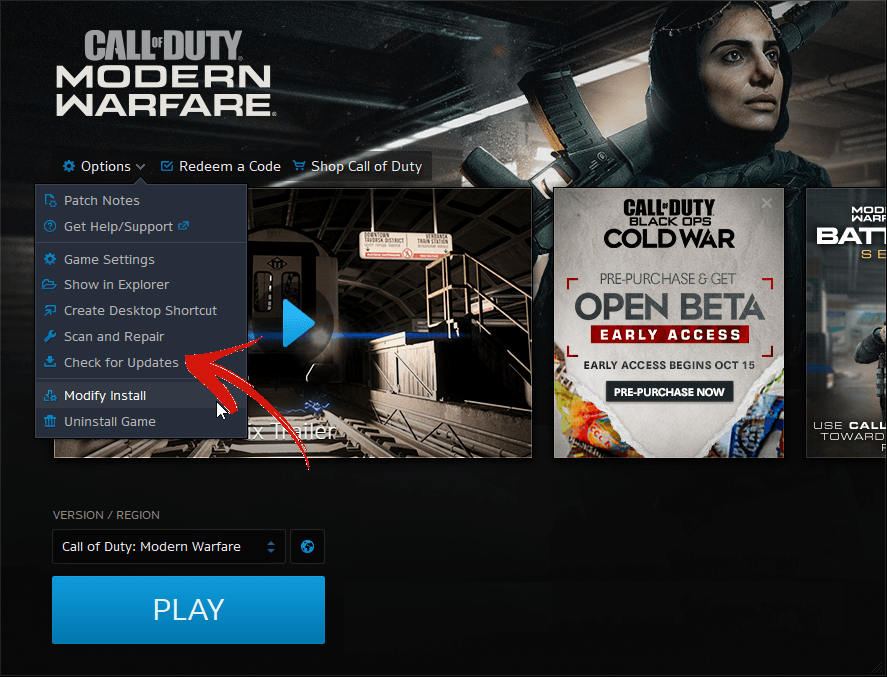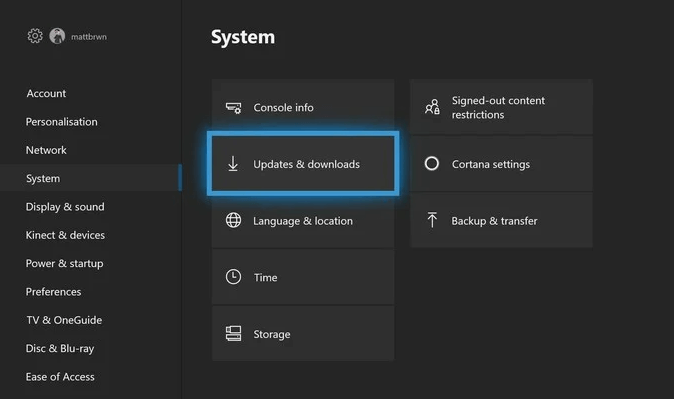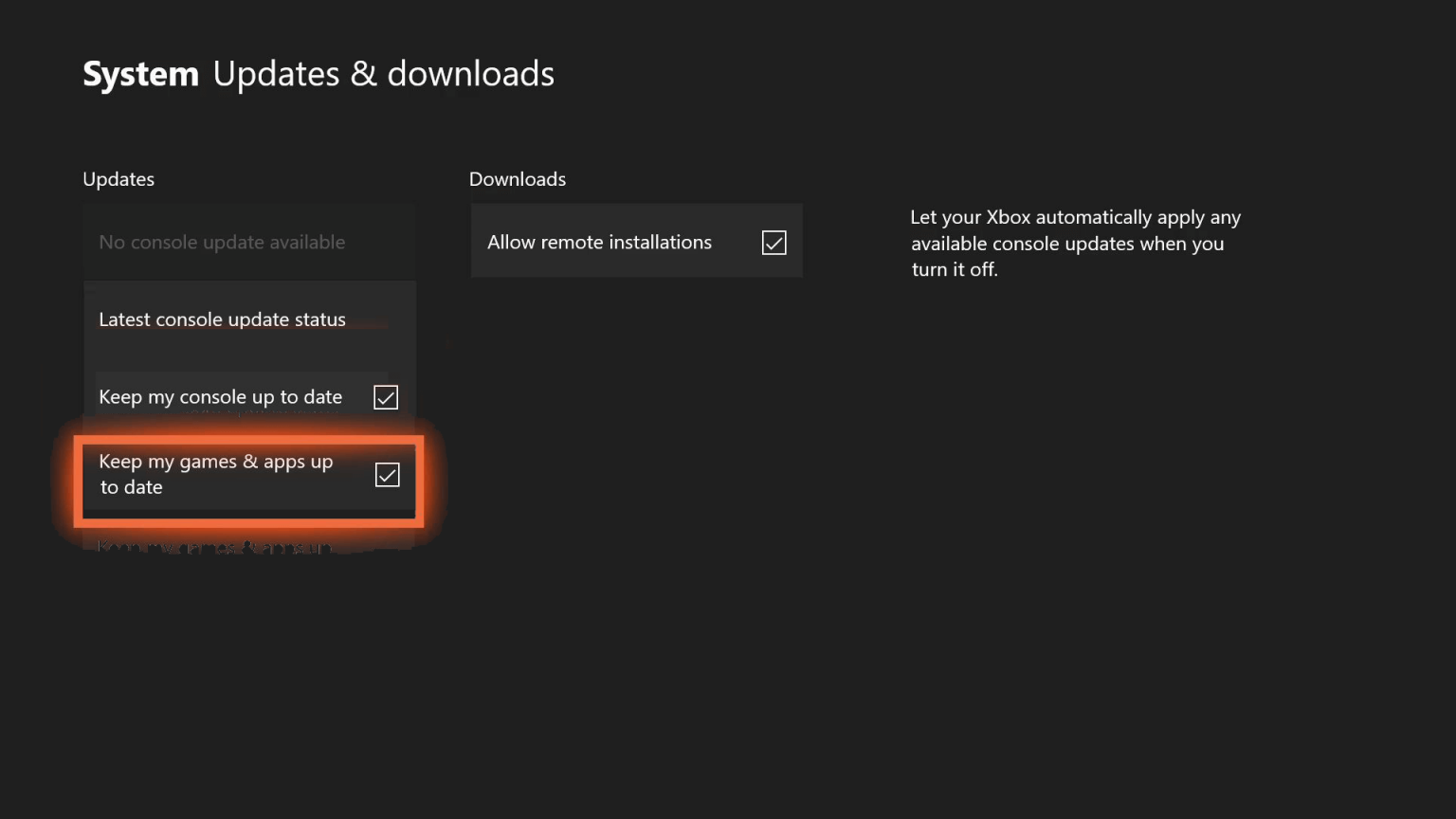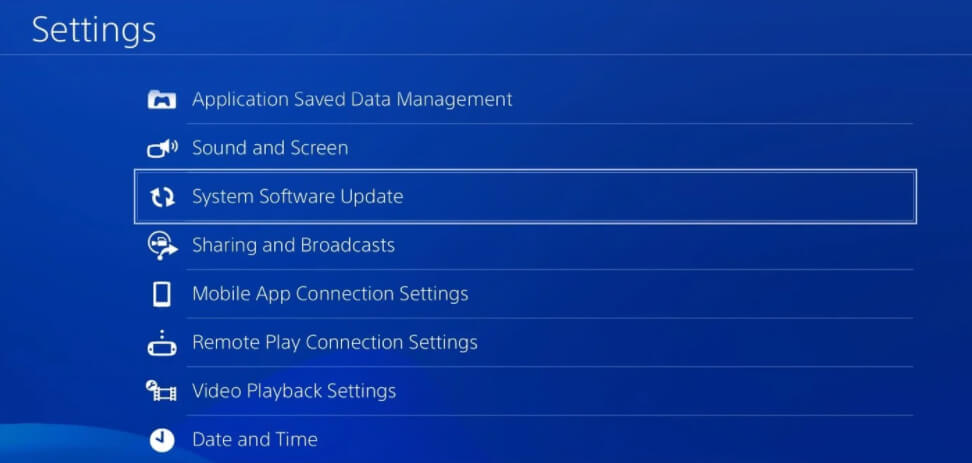Call of Duty ist unter Spielern sehr bekannt, ebenso wie seine Fehler und Probleme. Kein Zweifel, es ist eines der am meisten spielenden Spiele und hat eine große Anzahl von Benutzern.
Obwohl es ein erfolgreiches Spiel ist, ist es leider auch nicht makellos und unberührt von Pannen und Problemen. Wie bei jedem anderen Spiel treten auch bei Benutzern Fehler und Probleme mit der COD auf, und der dev fehler 6034 ist einer davon.
Es handelt sich um einen schwerwiegenden Call of Duty-Fehler, der jedes Mal auftritt, wenn Spieler versuchen, sich online Freunden anzuschließen oder die Multiplayer-Karten im Spiel zu laden. Bei diesem Fehler handelt es sich um beschädigte und nicht lesbare Spieldaten, die dazu führen, dass das Spiel keine Verbindung zum Server herstellen kann.
Wenn Sie auch den Call of Duty dev fehler 6034 auf Xbox One, PC oder PS4 / PS5 erhalten, sind Sie nicht allein, da so viele Benutzer dasselbe durchlaufen.
Glücklicherweise gibt es an diesem Fehler nichts Ernstes, da es sich um einen gelegentlichen COD-dev fehler handelt, der leicht mit den Optimierungen und Tricks behoben werden kann, die ich Ihnen in diesem Handbuch mitteilen werde. Lesen Sie es also unbedingt bis zum Ende.
Was verursacht Dev Fehler 6034 in Modern Warfare und Warzone?
Wenn Sie zufällig den Call of Duty Warzone-dev fehler 6034 auf Xbox One, PC oder PS4 / PS5 erhalten, kann eine der folgenden Ursachen für dieses Problem verantwortlich sein:
- Ausführen eines veralteten Grafiktreibers
- Wenn die Konsole veraltet ist
- Das Betriebssystem ist veraltet
- Wenn das Spiel veraltet ist
- Wenn Spieledateien beschädigt und beschädigt werden
- Wenn der Cache der Konsole beschädigt oder beschädigt ist
Liste der COD: Modern Warfare & Warzone Dev Fehler 6034
Während dieser Fehler bei COD angezeigt wird, erhalten verschiedene Benutzer unterschiedliche dev fehler 6034. Hier ist eine Liste von Fehlern, die möglicherweise auftreten, wenn der Call of Duty-dev fehler 6034 angezeigt wird:
- dev fehler 6034 ww_code_pre_gfx.ff
- dev fehler 6034 eng_code_post_gfx.ff
- Warzone-dev fehler 6034 ww_mp_emporium ff
- dev fehler 6034 ww_ui_boot.ff
- Modern Warfare dev Fehler 6034 ww_mp_piccadilly ff
- dev fehler 6034 ww_mp_ hideout ff
Wenn Sie mit Call of Duty einen der oben genannten Fehler erhalten, helfen Ihnen die genannten Lösungen, das Problem zu beheben. Hier zeige ich Ihnen, wie Sie den Fehler auf den folgenden Geräten beheben können:
1: Behebung Dev fehlers 6034 auf einem Windows 10-PC
2: Behebung des Call of Duty Dev fehlers 6034 auf Xbox One, PS4 und PS5
Wie behebt man den Call of Duty Dev-Fehler 6034 auf einem Windows 10-PC?
2: Grafiktreiber aktualisieren
3: Aktualisieren Sie Ihr Windows
4: Lösche kaputte Spieledateien
5: Scannen und Reparieren von Spieledateien
# 1: Starten Sie Ihr Spiel neu
Der erste und einfachste Weg, um den COD Warzone & Modern Warfare-dev fehler 6034 auf einem Windows-PC zu beheben, besteht darin, das Spiel neu zu starten. Schließen Sie dazu einfach das Spiel und starten Sie es auf Ihrem PC neu. Überprüfen Sie nun, ob der Fehler dadurch behoben wurde oder nicht.
# 2: Grafiktreiber aktualisieren
Grafiktreiber sind unerlässlich, um das Spiel reibungslos auf dem PC laufen zu lassen. Falls Ihr GPU-Treiber ein Problem hat oder veraltet ist, kann der COD-dev fehler 6034 auftreten. Stellen Sie daher sicher, dass Sie einen aktualisierten Grafiktreiber auf Ihrem System haben.
Wenn es veraltet ist, können Sie die angegebenen Schritte ausführen, um den GPU-Treiber zu aktualisieren:
- Drücken Sie Windows + R> Geben Sie im Fenster Ausführen devmgmt.msc ein> drücken Sie die Eingabetaste.
- Klicken Sie im Geräte-Manager-Fenster auf die Anzeigeadapter.
- Klicken Sie mit der rechten Maustaste auf den Grafiktreiber und wählen Sie Treiber aktualisieren.
- Klicken Sie im nächsten Popup-Fenster auf Automatisch nach aktualisierter Treibersoftware suchen.
- Windows sucht nun nach einem aktualisierten Treiber und installiert ihn automatisch.
Wenn Sie keine langwierige manuelle Methode zum Aktualisieren von Gerätetreibern befolgen möchten, können Sie sich für Driver Updater entscheiden. Es ist ein Tool, das alle Gerätetreiber Ihres Systems im Auge behält und auf dem neuesten Stand hält. Nicht nur das, sondern es stellt auch sicher, dass die Gerätetreiber keine Probleme oder Fehler haben.
Bekommen Driver Updater um den Grafiktreiber automatisch zu aktualisieren
# 3: Aktualisieren Sie Ihr Windows
Nicht nur Gerätetreiber, sondern auch Ihr Betriebssystem muss aktualisiert werden, um Probleme auf dem System zu vermeiden. Wenn Sie Ihre Windows also nicht so lange aktualisiert haben, wird wahrscheinlich der Modern Warfare-dev fehler 6034 auf einem Windows 10-PC angezeigt.
Gehen Sie folgendermaßen vor, um Ihren Windows 10-Computer zu aktualisieren:
- Drücken Sie die Tasten Windows + I und klicken Sie auf Aktualisieren & Sicherheit.
- Wechseln Sie zur Registerkarte Windows Aktualisieren auf der linken Registerkarte.
- Klicken Sie auf die Schaltfläche Nach Aktualisieren suchen.
- Windows sucht jetzt nach den neuen Aktualisieren.
- Wenn es ein neues Aktualisieren gibt, installieren Sie es neu auf Ihrem PC.
- Starten Sie das System nach der Installation des Aktualisieren neu.
# 4: Lösche kaputte Spieledateien
Da der Fehler dev 6034 mit den Spieledateien zusammenhängt, kann das Problem mit der COD behoben werden, indem die Spieledateien repariert werden. Es ist jedoch erforderlich, die beschädigten Spieledateien zu entfernen, bevor Sie den Scan & Repair für Ihr Spiel durchführen.
- Öffnen Sie den Installationsordner von COD Warzone oder Modern Warfare.
- Suchen Sie nun die folgenden Spieledateien und löschen Sie sie:
- .patch.result
- vivoxsdk_x64.dll
- .product
- Launcher.exe (Modern Warfare)
- Launcher.db
Fahren Sie nun mit der nächsten Lösung fort.
# 5: Scannen und Reparieren von Spieledateien
Wenn Ihre Spieledateien beschädigt oder beschädigt sind, ist die Reparatur der einzige Weg, um den COD Warzone- und Modern Warfare-dev fehler 6034 zu beheben.
Wenn Sie nicht wissen, wie es geht, lesen Sie die folgenden Anweisungen (hier nehme ich Blizzard als Beispiel zur Veranschaulichung):
- Starten Sie den Blizzard-Client auf Ihrem PC.
- Wählen Sie COD Modern Warfare, um die Dateien zu reparieren.
- Klicken Sie auf die Dropdown-Liste Optionen.
- Wählen Sie Scannen und Reparieren.
- Klicken Sie anschließend auf Scan starten.
- Überprüfen Sie nach Abschluss des Scanvorgangs, ob der dev fehler bei der COD behoben wurde oder nicht.
Wie behebe ich den Call of Duty Warzone Dev-Fehler 6034 auf Xbox One und PS4 / PS5?
2. Stellen Sie sicher, dass das Spiel aktualisiert wird
3. Aktualisieren Sie Ihre Konsole
4. Löschen Sie Mehrschicht-Spielpakete
5. Löschen Sie den Cache der Konsole
1: Konsole neu starten
Möglicherweise ist der dev fehler 6034 auf Xbox One / PS4 / PS5 nichts anderes als ein kleiner Fehler, der durch einen einfachen Neustart behoben werden kann.
Starten Sie daher Ihre Konsole neu, bevor Sie in den erweiterten Modus wechseln, und prüfen Sie, ob Sie den Fehler behoben haben oder nicht. Wenn Sie immer noch den COD-dev fehler 6034 erhalten, fahren Sie mit den nächsten Lösungen fort.
2: Stellen Sie sicher, dass das Spiel aktualisiert wird
Wenn das Spiel veraltet ist, ist es kein Wunder, warum Sie mit solchen Problemen konfrontiert sind. In diesem Szenario müssen Sie das Spiel aktualisieren, um solche Fehler und Probleme zu vermeiden.
Befolgen Sie die unten angegebenen Schritte, um Spiele auf PlayStation zu aktualisieren:
- Gehe zum Startbildschirm von PlayStation.
- Markieren Sie COD Modern Warfare> und drücken Sie die Optionstaste Ihres Controllers.
- Wählen Sie nun die Option Nach Aktualisieren suchen.
- Wenn für Ihr Spiel ein neues Aktualisieren verfügbar ist, installieren Sie es.
Spiele auf Xbox One aktualisieren:
- Drücken Sie die Xbox-Taste, um das Menü zu starten.
- Einstellungen auswählen.
- Wählen Sie die Aktualisieren und Downloads.
- Wählen Sie nun die Option Meine Spiele und Apps auf dem neuesten Stand halten. Wenn Sie diese Option aktiviert lassen, werden Ihre Spiele auf Xbox One automatisch aktualisiert.
3: Aktualisieren Sie Ihre Konsole
Die nächste Lösung in Folge zur Behebung des dev fehlers 6034 auf Xbox One und PlayStation 4 und 5 ist die Aktualisierung der Konsole. Vielen Benutzern gelang es, den Fehler durch Aktualisierung der Xbox One und PS4 / Ps5 zu beheben. Idealerweise sollte es auch für Sie funktionieren.
Aktualisieren PS4 / PS5:
- Öffne den Startbildschirm auf PlayStation.
- Gehen Sie zu den Einstellungen.
- Wählen Sie System Software Aktualisieren .
- Lassen Sie jetzt zu, dass die System Aktualisieren auf der Konsole installiert werden.
- Starten Sie abschließend die PlayStation 4/5 neu.
Xbox One aktualisieren:
- Drücken Sie die Xbox-Taste, um das Menü zu öffnen.
- Gehen Sie zur Option Einstellungen.
- Wechseln Sie als Nächstes zu Aktualisieren und Downloads.
- Wenn unter “Aktualisieren” das “Konsolen Aktualisieren verfügbar” angezeigt wird, bedeutet dies, dass ein neues Software Aktualisieren für die Konsole verfügbar ist und Sie es auswählen können, um ein manuelles Aktualisieren durchzuführen.
- Wenn auf Ihrer Konsole kein neues Aktualisieren installiert werden muss, wird folgende Meldung angezeigt: Kein Konsolen Aktualisieren verfügbar.
4: Löschen Sie Mehrschicht-Spielpakete
- Starten Sie COD: Warzone & Modern Warfare.
- Wählen Sie im Hauptmenü Optionen.
- Wechseln Sie zur RegisterkarteAllgemein.
- Wählen Sie die Spielinstallationen.
- Bevor Sie mit den nächsten Schritten fortfahren, stellen Sie sicher, dass Mehrschicht Pack auf Ihrer Konsole installiert ist.
- Installieren Sie nun diese Packs:
- Das erste, mittlere und letzte Mehrschicht-Paket.
- Das endgültige Mehrschicht-Paket
- Spec Ops & Mehrschicht-Kompatibilitätspaket
- Wählen Sie als Nächstes eines der Pakete aus, die Sie deinstallieren möchten:
- Survival Pack – Wird zum Spielen von Special Ops Survival benötigt
- Datenpaket 1 – Es ist für den Zugriff auf Spec Ops, Multiplayer und Campaign erforderlich.
- Special Ops Pack – Wenn Sie Special Ops spielen möchten
- Campaign Pack 1 (nur für Xbox) – Es musste Campaign gespielt werden
- Special Ops Pack 2 – Wird zum Spielen von Special Ops benötigt
- Mehrschicht Pack (nur für Xbox) – Wird zum Spielen von Multiplayer benötigt
- Campaign Pack 2 (nur für Xbox) – Wird zum Spielen von Campaign benötigt
- Mehrschicht Pack 2 – Wird zum Spielen von Multiplayer benötigt
- Wählen Sie Deinstallieren.
- Wählen Sie Bestätigen.
5: Löschen Sie den Cache der Konsole
Eine andere Möglichkeit, diesen COD fehler zu beheben, besteht darin, die zwischengespeicherten Dateien Ihrer Konsole zu löschen. Es entfernt alle beschädigten Cache-Dateien und macht Ihr Spiel spielbar.
Cache von PS4 löschen:
- Halte die PlayStation-Taste gedrückt.
- Wählen Sie PS4 ausschalten.
- Warten Sie nach dem Herunterfahren mindestens 10 bis 20 Sekunden.
- Starte deine PlayStation 4 neu.
Leeren Sie den Xbox One-Cache:
- Drücken Sie die Xbox Guide-Taste.
- Gehen Sie zu Einstellungen> wählen Sie die Konsole neu starten> wählen Sie Neustart.
- Wenn die Konsole eingefroren ist oder Sie nicht auf die Guide-Taste zugreifen können, halten Sie die Xbox-Taste mindestens 10 Sekunden lang gedrückt.
- Drücken Sie nach dem Ausschalten der Konsole die Xbox-Taste, um die Konsole neu zu starten.
6: Ändern Sie den Router-DNS
Laut einigen Benutzern können Sie diesen Fehler beheben, indem Sie das DNS des Routers wie folgt ändern:
Google DNS
PRIMÄR: 8.8.8.8
SEKUNDÄR: 8.8.4.4
Öffnen Sie DNS
PRIMARY: 208.67.222.222
SEKUNDÄR: 208.67.220.220
Beste und einfachste Möglichkeit, Ihren PC fehlerfrei zu machen
Wenn Sie mit PC-Fehlern / -Problemen zu kämpfen haben und nach einer erweiterten Lösung suchen, versuchen Sie es mit dem PC Reparatur Werkzeug. Dieses Tool ist beliebt für seine Fähigkeit, PC-Fehler und -Probleme mit nur wenigen Klicks zu beheben.
Jetzt müssen Sie nach manuellen Lösungen keine Zeit und Energie mehr verschwenden. Scannen Sie einfach Ihren PC mit diesem Tool und lassen Sie den Rest daran arbeiten. Es erkennt und behebt die Fehler und Probleme innerhalb weniger Sekunden.
Dieses Tool wird von Fachleuten dringend empfohlen, da es eine Vielzahl von Windows-PC-Fehlern wie DLL, BSOD, Registrierung und Spielfehler behebt und Ihren PC vor Viren / Malware schützt.
Es behebt nicht nur Fehler, sondern verbessert auch die Leistung. Dieses Tool optimiert den PC, um den Benutzern die maximale Leistung zu bieten.
Holen Sie PC Reparatur Werkzeug um PC-Fehler und -Probleme zu beheben
Fazit
Am Ende dieses Artikels haben Sie alle Möglichkeiten, den Call of Duty Warzone-Dev fehler 6034 auf Xbox One, PC und PS4 oder PS5 zu beheben. Da dies ein sehr häufiges COD problem ist, kann dieser Fehler jederzeit auftreten. Mit Hilfe dieses Artikels müssen Sie sich jedoch nicht mehr damit herumschlagen.
Wenn Sie eine bessere Lösung für dieses Problem haben, können Sie sie uns auch auf Facebook oder Twitter mitteilen.